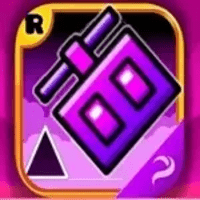* Ready 또는 Not*는 아이의 게임처럼 들릴지 모르지만,이 강렬한 SWAT 테마 1 인칭 슈터에 대해 어린이 친화적 인 것은 없습니다. 그러나 플레이어는 때때로 기술적 인 문제에 직면 할 수 있습니다. 다음은 *준비 여부에 대한 "직렬화 오류 조치"를 고정하는 방법에 대한 포괄적 인 안내서입니다.
'직렬화 오류 조치'가 필요한지 아닌지에 대한 문제를 해결하는 방법
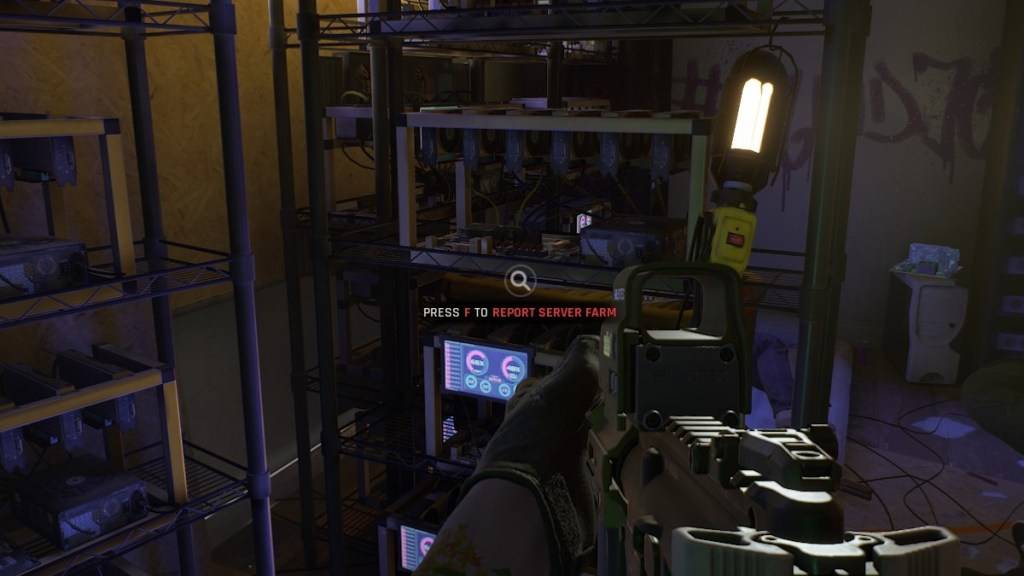 Escapist를 통한 스크린 샷
Escapist를 통한 스크린 샷
* Ready 또는 NOT * 오류 "직렬화 오류 조치가 필요합니다"는 종종 "손상된 데이터가 발견 된 경우"메시지와 함께 제공됩니다. 설치를 확인하십시오. " 이 오류는 비현실적인 엔진에 연결되어 있으며 여러 단계를 통해 해결할 수 있습니다.
1. 설치를 확인하십시오
첫 번째 단계는 오류 메시지의 조언을 따르고 설치를 확인하는 것입니다. 방법은 다음과 같습니다.
- 증기가 오프라인 모드에 있지 않은지 확인하십시오.
- Steam 라이브러리로 이동하여 *Ready 또는 Not *를 찾아 마우스 오른쪽 버튼으로 클릭 한 다음 "속성"을 선택하십시오.
- "설치된 파일"을 클릭 한 다음 "게임 파일의 무결성을 확인하십시오".
- 이 프로세스는 누락되거나 손상된 파일을 확인하고 필요한 경우 다시 다운로드합니다.
- 확인 후 Relaunch *Ready *. 게임이 오류없이 실행되면 설정됩니다. 그렇지 않다면 다음 단계로 진행하십시오.
2. 모드를 제거하십시오
"직렬화 오류 조치가 필요한 직렬화 오류 조치"는 구식 또는 양립 할 수없는 모드에 의해 트리거 될 수 있습니다. 특히 * Ready *가 Unreal Engine 5로 전환되었으므로 모드를 제거합니다.
- Steam 라이브러리에서 *Ready 또는 Not *를 찾아 "관리"를 왼쪽 버튼으로 클릭 한 다음 "로컬 파일을 찾아보십시오".
- "ReadyORNOT"폴더, "Content"및 마지막으로 "Paks"를 탐색하십시오.
- "mod.io"폴더를 삭제하십시오.
- 게임을 다시 실행해보십시오. 작동하면 문제가있는 모드를 성공적으로 제거했지만 선택적으로 다시 설치해야합니다.
관련 : 준비 여부 : 더 나은 것은 무엇입니까, DirectX 11 또는 DirectX 12 (DX11 vs. DX12)?
3. 모드를 다시 설치하십시오
모드를 안전하게 다시 설치하려면 :
- Nexus Mods, Mod.io 또는 Original Mod 소스를 방문하십시오.
- 각 모드의 업데이트 날짜를 확인하십시오. 2024 년 7 월 이후에 * 준비 여부 *가 UE5로 전환 된 경우에만 업데이트 된 개조 만 설치하십시오.
- 한 번에 하나의 모드를 설치하고 게임을 실행하여 오류를 확인하십시오.
- 모드를 설치 한 후 오류가 다시 나타나면 해당 모드는 UE5와 호환되지 않으며 사용하지 않아야합니다.
이러한 단계가 문제를 해결하지 않으면 처음부터 설치 및 재설치 * 준비 여부를 고려하십시오. 드물지만 하드 디스크 손상도 원인이 될 수 있지만 대부분의 보고서는 오류를 구식 모드에 연결합니다.
이것이 *Ready 또는 Not에서 "필요한 직렬화 오류 조치"를 수정하는 방법입니다. 향상된 게임 경험을 즐기십시오!
*PC에 대한 준비 여부는 현재 사용 가능합니다.*

 최신 다운로드
최신 다운로드
 Downlaod
Downlaod
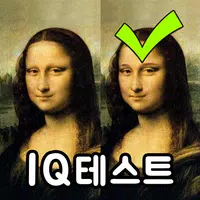



 주요 뉴스
주요 뉴스